كيفية انشاء قنوات التوظيف
شاشة قنوات التوظيف توفر انشاء قنوات التوظيف الخاصة بالشركة مثال Wuzzuf – linkedin - …
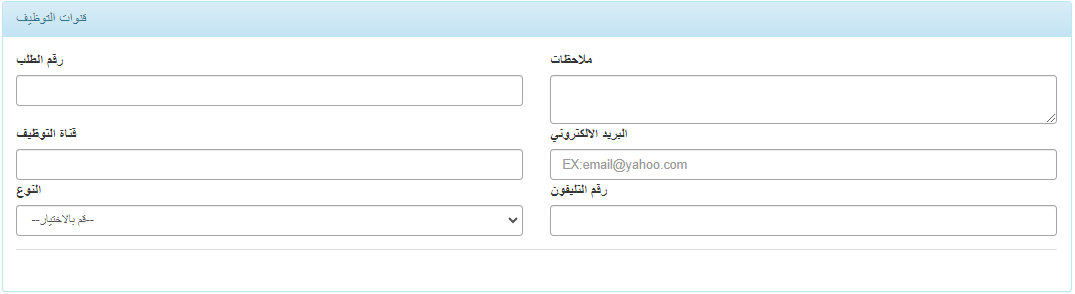
يمكننا انشاء قناة توظيف عن طريق ادخال (كود القناة و اسم قناة التوظيف و تحديد النوع اذا كان موقع التواصل الاجتماعي او جريدة او اخري و ادخال الملاحظات الخاصة بالقناة و ادخال البريد الالكتروني و رقم التليفون).
رقم الطلب:يستخدم في ادخال كود قناة التوظيف.

قناة التوظيف: يستخدم في ادخال اسم قناة التوظيف.

النوع: يستخدم في اختيار نوع قناة التوظيف(موقع التواصل الاجتماعي - جريدة – اخري).
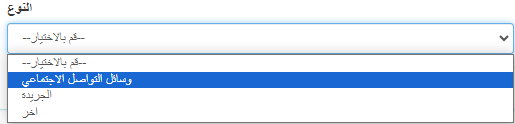
البريد الالكتروني: يستخدم لادخال البريد الالكتروني الخاص بالقناة.

رقم التليفون: يستخدم لادخال رقم التواصل.

الملاحظات: يُستخدم لإضافة أي ملاحظات أو تعليقات إضافية ذات صلة بقناة التوظيف.
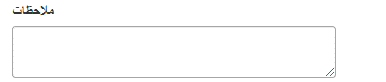
تحميل دليل المستخدم شرح تعريف اعلان التوظيف
كيفية تعريف اعلان التوظيف ؟
شاشة اعلان التوظيف توفر انشاء اعلان عن الوظيفة المطلوبة و التفاصيل الخاصة بالوظيفة.
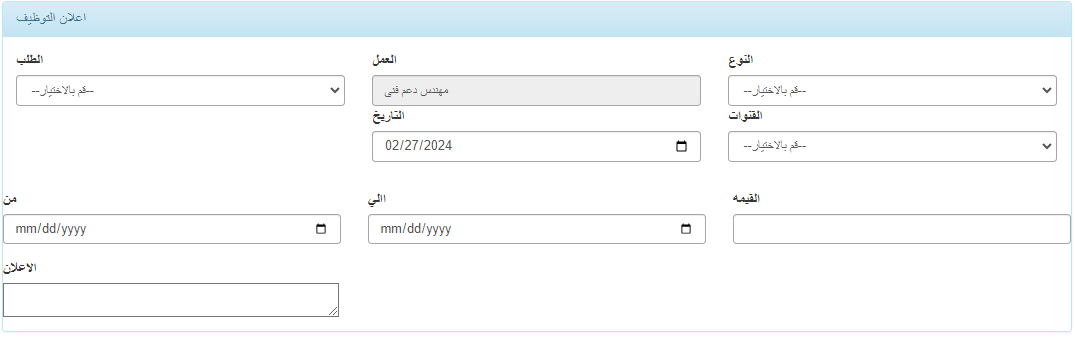
يمكننا انشاء اعلان عن الوظائف المطلوبة باختيار من الطلبات المرسلة مسبقاَ واختيار نوع الاعلان و قنوات التي يظهر عليها الاعلان و تاريخ اصدر الاعلان و تحديد فترة الاعلان و قيمة الاعلان و يتم ادخال محتوي الاعلان داخل الاعلان.
الطلب: يظهر كل الطلبات التي تمت من شاشة طلب وظيفة.

العمل: يظهر الوظيفة المطلوبة من شاشة طلب وظيفة.

النوع: يستخدم لتحديد نوع الاعلان ( وسائل التواصل الاجتماعي – الجريدة – المواقع الالكترونيه - ترشيح داخلي – ترشيح خارجي – اخري).

القنوات: لاختيار القناة الخاصة بالاعلان و يظهر القنوات المعرف مسبقا داخل شاشة قنوات الاتصال.

من – الي: يُستخدم لإدخال تاريخ بدء ونهاية الفترة المحدد.


القيمة : لادخال تكلفة الاعلان

الاعلان : يستخدم لادخال المحتوي المكتوب للاعلان

تحميل دليل المستخدم # شرح طلب التوظيف
كيف يمكنك الإستفادة من شاشة طلب التوظيف ؟
شاشة طلب التوظيف توفر انشاء طلبات الاحتياج الي الموظفين للشركة.
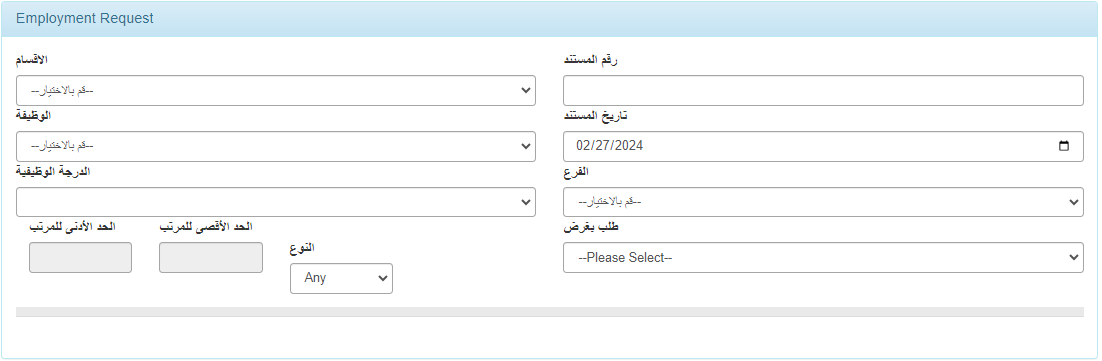
يمكننا انشاء طلب احتياج للموظفين عن طريق ادخال القسم و الوظيفة و الدرجة الوظفية ورقم المستند و تاريخ انشاء الطلب وتحديد الفرع و طلب بغرض جديد او لتبديل موظف و تحديد عدد احتياج الموظفين و تحديد النوع اذا كان ذكر ام انثى ام الكل و يظهرحدود المرتب المتوقع.
القسم: لاختيار القسم الخاص بطلب الوظيفة.

الوظيفة: لاختيار الوظيفة المطلوبة.

الدرجة الوظيفية: لتحديد الدرجة الوظيفية المطلوبة.

الحد الأدنى للمرتب: يظهر الحد الادني المعين لهذه الوظيفة.
الحد الأقصى للمرتب: يظهر الحد الاقصى المعين لهذه الوظيفة.
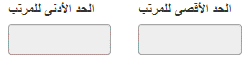
النوع: لتحديد نوع المتقدم للوظيفة ( ذكر – انثى – اى ).
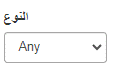
رقم المستند: يُستخدم لإدخال رقم المستند.

تاريخ المستند: يُستخدم لتحديد تاريخ إصدار المستند.

الفرع: لاختيار فرع التوظيف.

طلب بغرض: لتحديد طلب التوظيف اذا كان بغرض (جديد – تبديل ) و فى حالة
التبديل تظهر لنا خانات لتحديد سبب التبديل وتحديد الموظف المراد استبداله.
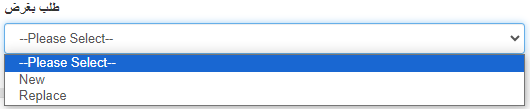
تحميل دليل المستخدم # شرح الطلب الوظيفى
كيف يمكنك الإستفادة من شاشة الطلب الوظيفى ؟

يمكن إستخدام الشاشة السابقة لتسجيل بيانات المتقدمين لطلب التوظيف رقم (3).

نقوم بكتابة طلب التوظيف المراد تعيين أحد المتقدمين فيه مثل رقم (3).
سوف يتم فتح الشاشة لتسجيل بيانات المتقدمين لتكوين قاعدة بيانات بالمتقدمين.

أولاً : البيانات الأساسية
- كتابة اسم المتقدم للوظيفة مثل(Karim).
-كتابة البريد الإلكترونى الخاص بالمتقدم للتواصل مثل (Karim@).
-كتابة عنوان المتقدم مثل (المقطم).
-التليفون مثل (010000000000).
-النوع مثل (ذكر).

- كتابة تاريخ الميلاد الخاص بالمتقدم مثل (02/01/2001).
-الحالة الإجتماعية للمتقدم مثل (أعزب).
-الوظيفة الحالية للمتقدم مثل (مبرمج).
-يتم كتابة الرقم القومى أو رقم جواز السفر الخاص بالمتقدم .
-الموقف من التجنيد مثل (معفى/ منتهى) .

ثانياً : المؤهلات العمليه :

مستوى التعليم :
مثل : (ثانوى – دبلوم – ماجيستير – دكتوراه).
التخصص :مثل : حاسبات ومعلومات.
الدرجة النهائية :مثل : كتابة الدرجة النهائية خلال سنوات دراسة المؤهل .
عنوان مؤسسة التعليم :مثل : العباسية
تاريخ التخرج :مثل : (01/05/2017).
يظهر فى الأسفل جميع البيانات المسجلة

ثالثاً : اللغات :

اللغة الإنجليزيةاختيار مستويات ( التحدث – الكتابة – القراءة )(ممتاز – جيد - مقبول).

اللغة العربيةاختيار مستويات ( التحدث – الكتابة – القراءة )(ممتاز – جيد - مقبول).

اللغات الأخرى إذا كان هناك لغات اخرى يجيدها المتقدم يتم كتابة اللغة مثل
إيطالى ويتم اختيار مستويات ( التحدث – الكتابة – القراءة )(ممتاز – جيد - مقبول).

رابعاً : الدورات التدريبية :

اسم الدورة التدريبية مثل (ICDL).
مكان الدورة التدريبية : هو مكان إنعقاد الدورة التدريبية مثل (جامعة عين شمس).
التاريخ : تاريخ الحصول على الدورة التدريبية مثل (01/01/2024).

خامساً : الخبرات العمليه السابقه :

اسم الوظيفة السابقة للمتقدم مثل :(مبرمج).
عنوانها : عنوان الوظيفة السابقة مثل :(م.نصر).
الراتب : وهو الراتب السابق للمتقدم من الوظيفة السابقة مثل : (7000).
تاريخ البدء : وهو تاريخ التحاقه بالوظيفة السابقة
تاريخ انتهاء : وهو تاريخ ترك الوظيفة .
سبب ترك الوظيفة : مثل (البحث عن راتب أعلى).

سادساً : الأسئلة النهائية :

يتم تسجيل الأسئلة النهائية للمتقدم من خلال الشاشة

تحميل دليل المستخدم # شرح الاستعلام عن المتقدمين
كيف يمكنك الإستفادة من شاشة الاستعلام عن المتقدمين ؟
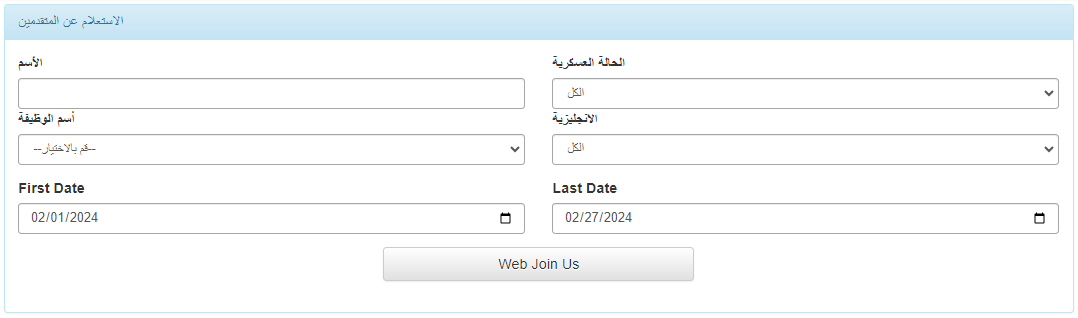
شاشة الاستعلام عن المتقدمين تظهر جميع المقدمين علي الوظائف داخل الشركة.
يمكننا عرض المقدمين على الوظيفة عن طريق الاسم او بالوظيفة او داخل فترة معينة او عن طريق الحالة العسكرية.
الاسم: يستخدم للبحث عن الموظف المتقدم للوظيفة.

اسم الوظيفة: يستخدم للبحث عن الموظفين المتقدمين للوظيفة.

الحالة العسكرية: يستخدم للبحث عن الموظفين المتقدمين للوظيفة بالحالة العسكرية(منتهي – مؤجل - معفى – الكل ).
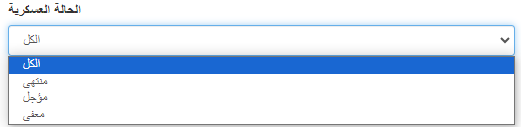
الانجليزية: يستخدم لتحديد المتقدمين على الوظيفة اذا كان ( ممتاز – جيد – مقبول – الكل).
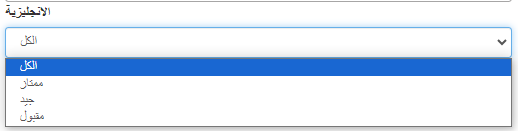
First Date / Last Date:يستخدم لتحديد تاريخ بداية و نهاية الفترة المراد البحث فيها.


Web Join Us:يستخدم لعرض الموظفين المتقدمين عبر موقع الشركة.
